Votre message a été envoyé.
Nous traiterons votre demande et vous contacterons dès que possible.
Le formulaire a été soumis avec succès.
Vous trouverez de plus amples informations dans votre boîte aux lettres.
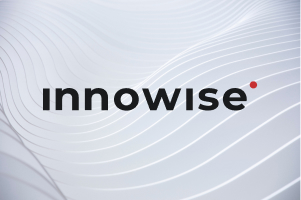
Sélection de la langue
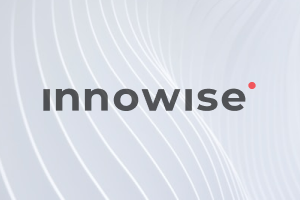

SharePoint vous permet d'accéder rapidement aux informations essentielles, d'automatiser les tâches répétitives, de favoriser la collaboration entre les différents sites et d'assurer la traçabilité et la sécurité de l'ensemble. De grands noms comme Nestlé, Ardent Mills, et Kraft Heinz s'en servent pour organiser les flux de travail internes, gérer le contenu et maintenir des opérations commerciales rigoureuses.
Si votre équipe utilise SharePoint uniquement pour stocker des fichiers, c'est comme si vous étiez assis dans une Ferrari mais que vous n'utilisiez que la radio. SharePoint prend toute sa valeur lorsqu'il devient l'épine dorsale de vos opérations commerciales : votre intranet, votre base de connaissances, votre moteur de processus, votre centre de contrôle des documents.
Dans cet article, je vais vous présenter les éléments les plus essentiels de l'assurance maladie. Avantages de SharePoint pour les entrepriseses et les principaux cas d'utilisation. Je partagerai avec vous pourquoi utiliser SharePointIl s'agit donc d'un outil qui permet d'identifier les faiblesses du système et de les corriger, ainsi que la manière d'aborder la question. Développement d'un intranet SharePoint sans perdre des mois à reconstruire des choses qui n'ont jamais fonctionné.
Il s'agit d'une confrontation avec la réalité et d'un guide pratique pour tous ceux qui souhaitent utiliser SharePoint de manière sérieuse et conforme à son objectif.
Les avantages les plus importants de SharePoint se résument à trois choses : une meilleure visibilité, moins de tâches manuelles et des outils qui reflètent réellement la façon dont vos équipes travaillent. Lorsqu'il est correctement mis en place, SharePoint devient un système nerveux central pour votre organisation.

L'un des avantages les plus sous-estimés de SharePoint est la façon dont il peut être utilisé. il oblige les équipes à travailler à partir d'une structure commune. Et comment cette structure réduit les frottements.
La plupart des entreprises ne se rendent pas compte du temps qu'elles perdent à rechercher des fichiers, à courir après les approbations ou à deviner quelle est la version finale. SharePoint vous offre un moyen de standardiser la collaboration sans enfermer les gens dans des flux de travail rigides.
Par exemple, vous pouvez remplacer cinq trackers Excel déconnectés et des approbations basées sur la boîte de réception par une liste SharePoint liée à un flux Power Automate. Tout le monde travaille à partir du même système et les choses avancent plus vite sans réunions supplémentaires.
SharePoint offre aux entreprises une environnement sécurisé et centralisé pour la collaboration et la gouvernance. Vous bénéficiez d'autorisations granulaires jusqu'au niveau du document, de pistes d'audit pour chaque interaction et de fonctions de conformité natives telles que les étiquettes de conservation, l'eDiscovery et les paramètres de sensibilité. Toutes ces fonctionnalités sont soutenues par le cadre de sécurité de Microsoft 365.
Si vous êtes confronté à des politiques internes ou à des réglementations industrielles, SharePoint vous aide à maintenir le contrôle sans ajouter de couches de complexité. Il est conçu pour prendre en charge la résidence de données multirégionales, protéger les informations confidentielles avec un accès conditionnel et fournir la transparence dont vos équipes juridiques et InfoSec ont besoin.
SharePoint n'a pas besoin d'un grand déploiement. Vous pouvez commencer par un seul site d'équipe et le développer, ce qui est exactement ce que nous recommandons à la plupart de nos clients.
Les start-ups peuvent commencer avec une seule bibliothèque de documents et l'étendre par la suite à des portails spécifiques à chaque service, à des pages d'accueil intranet et à des tableaux de bord connectés Power BI. SharePoint prend en charge ce type de croissance modulaire. Vous n'avez pas besoin de revoir l'ensemble de votre système tous les six mois, vous ajoutez simplement des couches au fur et à mesure que vos besoins évoluent.
C'est là que SharePoint l'emporte sur des outils comme Dropbox ou Google Drive : métadonnées.
La plupart des équipes placent les fichiers dans des dossiers. Puis quelqu'un change la convention de dénomination. Vous ne pouvez alors plus rien retrouver. SharePoint vous offre le marquage, les types de contenu et les vues filtrées. Vous voulez retrouver tous les contrats signés au deuxième trimestre par un responsable spécifique ? Deux clics suffisent si vos données sont structurées.
Toutes les entreprises se heurtent un jour ou l'autre au même problème : quelqu'un est absent, une échéance est imminente et personne ne sait où se trouve le fichier dont on a besoin.
SharePoint résout ce problème en devenir une plaque tournante pour les données opérationnellesVous pouvez ainsi créer des documents, des listes, des pages, des outils de suivi des tâches et même des tableaux de bord. Et parce qu'il est intégré à Microsoft 365, vous pouvez consulter ces données dans Teams, Outlook ou Power BI sans changer d'outil. Si vous avez l'habitude de suivre les exceptions de livraison dans les fils de courriels, une liste SharePoint avec des filtres, une logique d'état et des notifications vous aidera à éviter l'archéologie de la boîte de réception.
McKinsey a constaté que les salariés dépensent près de 20% de leur temps à rechercher des informations internes ou à retrouver des collègues. C'est un jour complet par semaine. Lorsque les données se trouvent dans un système centralisé et consultable comme SharePoint, ce temps ne disparaît pas mais est réaffecté à un travail réel.
Administration centralisée donne aux bonnes personnes le bon niveau de contrôle.
SharePoint offre aux équipes informatiques une vue d'ensemble claire : qui possède quoi, où l'accès a dérivé, quel contenu est périmé et comment l'utilisation évolue. Mais il permet également aux propriétaires de sites de gérer leur propre espace. Cet équilibre est important. Même dans le cadre d'un déploiement global, vous pouvez mettre en place des politiques de gouvernance afin que chaque département puisse s'approprier sa structure, tout en respectant des modèles cohérents de dénomination, de conservation et d'autorisations.
SharePoint donne aux équipes non techniques de véritables outils pour effectuer le travail. Par exemple, les RH peuvent créer des listes de contrôle pour l'intégration, les achats peuvent gérer les données des fournisseurs et les finances peuvent exécuter des flux de travail pour la clôture mensuelle. Le tout en utilisant des listes, des formulaires et des vues intégrés, ainsi que Power Automate. Avec la bonne structure en place, les équipes gagnent en indépendance et avancent plus rapidement.
Pour une stabilité à long terme, il est utile de bien préparer les choses dès le départ. Une architecture de site claire, des conventions de nommage et une stratégie de permission sont les éléments qui permettent à SharePoint d'être utilisable à grande échelle. C'est là que nous intervenons. Chez Innowise, nous aidons les entreprises à mettre en place des solutions SharePoint qui fonctionnent maintenant et continuer à travailler au fur et à mesure qu'ils grandissent.
La collaboration fonctionne mieux lorsque l'information se trouve là où les gens s'attendent à la trouver : pas dans la tête de quelqu'un ou perdue dans un fil de discussion. SharePoint aide les équipes à construire des espaces de travail partagés avec une véritable logiqueLe système de gestion de l'information de l'entreprise est composé de plusieurs éléments : tâches, calendriers, documents, mises à jour de l'état d'avancement et modèles. Et tout cela dans un seul environnement.
Par exemple, une équipe de marketing peut mettre en place un site où les notes de campagne, les cycles de rétroaction, les actifs finaux et les listes de contrôle de lancement sont affichés côte à côte. Tout le monde voit les mêmes informations, utilise les mêmes outils et reste aligné sans avoir à courir après les liens ou à demander autour de soi. Lorsque la collaboration semble plus facile que de passer d'un contexte à l'autre sur cinq plateformes, les gens ont tendance à l'utiliser.
SharePoint ne rend pas les équipes plus productives comme par magie. Il ne fait que supprimer les déchets qui les ralentit.
SharePoint gère les approbations, le contrôle des versions, les mises à jour récurrentes et le suivi des progrès une fois qu'il est configuré correctement. Par exemple, une entreprise manufacturière qui a l'habitude de gérer les écarts de production dans Excel peut migrer le processus vers SharePoint avec un formulaire personnalisé, une logique d'état et des alertes automatisées. Il n'y a donc plus d'entrées manquées ni de rappels manuels, et le temps de résolution est plus rapide.
SharePoint est flexiblemais cela ne signifie pas qu'il faille toucher à tous les paramètres.
Par exemple, une équipe qui crée un portail de formation interne peut utiliser des pages modernes, des Power Apps et des listes pour diffuser du contenu, suivre les réalisations et recueillir des commentaires, sans écrire de code. Cette approche permet au site d'être maintenable, évolutif et facile à transférer. Lorsque la personnalisation soutient un objectif commercial clair et s'inscrit dans les limites de la plateforme, elle reste utile au fil du temps.
Donc Quelle est l'utilité de SharePoint pour les entreprises ?? Les équipes l'utilisent pour remplacer les outils dispersés, centraliser les connaissances, automatiser les tâches répétitives et donner plus de contrôle aux départements sans perdre la structure.
Dans cette section, je vais passer en revue les principaux éléments de l'application de la loi. Cas d'utilisation de SharePoint qui reviennent sans cesse. Voyons cela de plus près.
SharePoint fonctionne bien en tant qu'intranet à l'échelle de l'entreprise lorsqu'il donne aux gens ce dont ils ont besoin : mises à jour, documents, liens, calendriers et pages qui reflètent le fonctionnement de l'entreprise.
Des entreprises comme Cummins a créé son intranet, Cummins ConnectLe système de gestion de l'information est basé sur SharePoint Online pour soutenir la collaboration dans plus de 100 pays. Les équipes de marketing l'utilisent pour cocréer des plans dans 25 secteurs d'activité. Les cadres y accèdent sur leur téléphone portable lors de leurs déplacements. La structure permet aux équipes de collaborer sur le même document sans conflit de version et sans dépendre d'outils externes.
Un autre exemple est celui de Douglas Elliman. Il s'agit de a lancé son nouvel intranet, DouglasLe site Web de l'agence, qui s'appuie sur SharePoint Online, permet aux agents de 113 bureaux d'accéder à des outils, des données et des applications à partir d'un point central unique. Il comprend un magasin d'applications, des outils personnalisables et un chatbot appelé AskDouglas. Toutes sont conçues pour aider les agents à gérer leur entreprise.
SharePoint assure la gestion des documents avec structure et traçabilité. L'historique des versions, les autorisations, les métadonnées et les journaux d'accès font déjà partie du système, il n'est donc pas nécessaire de les ajouter.
Chez Ardent MillsPar exemple, un architecte d'entreprise interne a commencé par utiliser des listes SharePoint comme couche de données pour des Power Apps personnalisées. Ce qui a commencé comme un simple remplacement de formulaire s'est transformé en un réseau d'outils à travers plus de 35 installations, couvrant tout, des contrôles de qualité au retour d'information logistique et aux inspections de véhicules. SharePoint offrait un environnement familier à partir duquel il était possible de construire. Et une fois que l'équipe a mûri, elle a commencé à passer à Dataverse. Mais SharePoint a été la porte d'entrée qui a débloqué cette transformation.
SharePoint soutient le travail de projet Lorsque les équipes ont besoin de visibilité, pas d'une autre application. Les listes de tâches, les bibliothèques de documents, les échéanciers, les calendriers et les tableaux de bord peuvent tous être regroupés dans le même espace, en lien avec le travail réel du projet.
Toyota utilise SharePoint pour gérer un large éventail de projets internes, notamment le développement de véhicules, l'optimisation des processus et le contrôle de la qualité. Ils ont créé des sites de projet personnalisés dans SharePoint pour fournir aux équipes un accès centralisé aux tâches, à la documentation et aux calendriers. Ces espaces de travail SharePoint les ont aidés à aligner les efforts interdépartementaux et à assurer la conformité aux processus internes, tout en utilisant des outils avec lesquels leurs employés étaient déjà familiarisés via Microsoft 365. Cela s'est traduit par une communication plus fluide entre les départements et une meilleure visibilité de l'avancement du projet à chaque étape.
SharePoint aide à gérer le contenu interne à grande échelleLes équipes chargées du contenu peuvent savoir qui a publié quoi, quand il a été mis à jour et où il se situe dans la structure globale. Les équipes chargées du contenu peuvent savoir qui a publié quoi, quand cela a été mis à jour et où cela s'inscrit dans la structure globale.
Orientations de Microsoft en matière de gestion de contenu d'entreprise explique comment utiliser les métadonnées géréesLe contrôle des versions, les types de contenu et les ensembles de documents permettent d'assurer la cohérence du contenu entre les différentes unités de l'entreprise. Cette configuration convient parfaitement aux bibliothèques de politiques internes, aux supports de formation, aux archives de recherche et à la documentation opérationnelle - partout où le contrôle des versions et la cohérence sont importants.
Les bases de connaissances ne fonctionnent que lorsqu'elles sont faciles à consulter et que quelqu'un est chargé de les maintenir utiles. SharePoint prend en charge ces deux aspects. La base de connaissances offre aux équipes un endroit où recueillir les modes d'emploi, les procédures opératoires normalisées, les documents de formation et les étapes de dépannage avec les bons filtres et les bonnes autorisations.
Formule de contenu partage des exemples de bases de connaissances SharePoint construites avec une catégorisation claire, des flux de travail pour les contributeurs et des répertoires d'experts. Ce type de structure donne une longueur d'avance aux nouveaux employés et évite aux cadres de répondre deux fois aux mêmes questions.
La billetterie interne fonctionne mieux lorsque les types de demandes sont connus et que le volume est gérable. SharePoint gère bien cela, en particulier lorsqu'il est associé à Power Automate et aux formulaires. Les employés soumettent des demandes par le biais d'un formulaire, les mises à jour de statut sont suivies dans une liste et les notifications sont envoyées automatiquement.
L'Université d'Oxford utilise un portail de libre-service basé sur SharePoint pour le support informatique, permettant au personnel et aux étudiants d'enregistrer les problèmes directement via des formulaires liés à leur SSO. Ce portail achemine les tickets vers un site central où les équipes d'assistance suivent les demandes en temps réel, en signalant même les retards et en intégrant des options de demande de rappel téléphonique pour les cas urgents
SharePoint peut fonctionner comme un CRM léger pour le suivi des contacts, des opportunités et des communications avec les clients. Il n'est pas conçu pour les pipelines d'affaires complexes, mais il couvre l'essentiel : répertoires de contacts, journaux d'activité, pièces jointes et rappels.
Je suis tombé un jour sur un cas où un partenaire de Microsoft décrivait comment un fabricant allemand, Liebherr, avait construit une configuration de type CRM en utilisant SharePoint et Dynamics 365. Le détail clé ? Les autorisations étaient synchronisées entre les deux, de sorte que les documents des clients étaient stockés dans SharePoint, mais régis par les mêmes règles que dans le CRM. Ainsi, les équipes pouvaient collaborer sur les ventes et les dossiers de projet sans se soucier des problèmes d'accès.
Lorsque les gens demandent : "À quoi sert SharePoint ? au-delà du stockage de documents", en est un bon exemple. Cette configuration fonctionne bien lorsque vous suivez des comptes internes, gérez des contacts avec des fournisseurs ou des relations avec des partenaires pour lesquels une coordination étroite est plus importante qu'un pipeline de vente complexe.
SharePoint ne remplace pas les systèmes ERP, mais les complète. De nombreuses entreprises utilisent SharePoint pour présenter les données ERP de manière plus conviviale : avec des tableaux de bord, des vues filtrées et des fonctions de collaboration qui ne sont pas disponibles dans la plupart des interfaces ERP.
Dans l'une de nos projets d'automatisation pour une banque basée aux États-UnisDans le cadre de ce projet, nous avons travaillé à l'intégration d'une plateforme d'automatisation des processus robotiques avec les systèmes financiers, les outils internes et les centres de documentation du client. Outre les systèmes de base de type ERP, nous avons également intégré SharePoint pour servir de point central pour la documentation interne et les conseils de maintenance à long terme. Les équipes distribuées de la banque ont ainsi pu accéder plus facilement aux flux de travail RPA, aux spécifications d'intégration et aux connaissances en matière de conformité à partir d'un seul et même endroit. Tout cela sans avoir à fouiller dans les courriels ou à s'appuyer sur des PDF périmés.
Le suivi des demandes d'achat commence souvent par le courrier électronique et y reste jusqu'à ce que quelque chose se brise. SharePoint offre une meilleure solution : des formulaires structurés, des flux d'approbation automatisés et un suivi en temps réel.
J'ai constaté que cette configuration fonctionnait bien dans des entreprises où les équipes avaient besoin de plus de structure mais ne disposaient pas du budget ou de l'envergure nécessaires pour un système d'approvisionnement complet. Lorsque tout le monde utilise le même formulaire et que les approbations sont liées aux rôles, cela réduit les délais et évite les approximations. Ce n'est pas très compliqué, mais cela apporte de la visibilité : les équipes financières savent ce qui arrive, les responsables savent ce qui est en attente et les demandeurs n'ont pas besoin de courir après les mises à jour dans des fils de courriels.
Les lettres d'information internes sont souvent envoyées par courrier électronique, mais SharePoint les rendre plus faciles à organiser et à retrouver plus tard. Les pages peuvent contenir des annonces, des récapitulatifs d'événements, des vidéos intégrées ou des enquêtes. Le tout est stylisé de manière cohérente et publié selon un calendrier prévisible.
Microsoft recommande d'utiliser SharePoint pour créer des centres d'information internes. Les équipes peuvent gérer les archives, suivre le lectorat et extraire du contenu d'autres parties de l'intranet sans avoir à le réécrire.
La productivité personnelle dans SharePoint commence par la visibilité. Lorsque les employés savent où trouver ce dont ils ont besoin et ne passent pas la moitié de la journée à courir après des fichiers ou des mises à jour de statut, tout devient plus facile.
Les bibliothèques de documents, les listes de tâches, les calendriers partagés et les signets de pages aident les individus à rester concentrés. SharePoint permet également liens avec OneDrive, Teams et Outlookafin que les personnes puissent gérer des tâches et des documents à l'aide des outils qu'elles utilisent déjà.
L'amélioration continue dépend de l'accès aux documents internes et aux idées des autres. SharePoint offre aux entreprises un une plateforme pour faire émerger, discuter et faire évoluer ces idées au fil du temps.
Flex utilise SharePoint Online comme base d'un portail d'idées où les employés soumettent, votent et affinent des propositions visant à améliorer les opérations ou la prestation de services. Ce type de visibilité responsabilise les individus, mais il est également évolutif. Et les meilleures idées sont intégrées dans des flux de travail utilisés globalement par les équipes.
SharePoint n'est pas difficile à utiliser, mais il est facile de se tromper. J'ai vu des équipes perdre des semaines de travail à cause de permissions non respectées, de bibliothèques dupliquées et de migrations qui semblaient parfaites jusqu'à ce que quelqu'un remarque des métadonnées manquantes. Les temps d'arrêt, la confusion et l'adoption désordonnée par les utilisateurs ne sont pas rares, c'est ce qui se produit lorsque la planification est reléguée au second plan.
C'est pourquoi des entreprises comme Ardent Mills, Cummins et Douglas Elliman investissent dans la mise en place de bases solides pour SharePoint. Elles ne recherchent pas des fonctionnalités fantaisistes, mais s'assurent plutôt que les principes de base (collaboration, contrôle des documents et confiance dans le système) tiennent la route à grande échelle.
C'est là que mon équipe intervient généralement. Parfois, elle commence par Conseil SharePointDans certains cas, l'objectif est d'aller plus vite : déterminer ce que l'on a déjà, ce qui vaut la peine d'être conservé et ce qui doit être entièrement repensé. D'autres fois, l'objectif est d'aller vite : remplacer les partages de fichiers, reconstruire un intranet ou nettoyer des années d'étalement de SharePoint. Dans ces cas-là, nous nous appuyons sur Sharegate. Il prend en charge les tâches les plus lourdes lors de la migration (du mappage du contenu aux transferts d'autorisations) sans faire exploser les choses en cours de processus.
Lorsque vous construisez quelque chose de nouveau, je recommande généralement de commencer petit. Un seul projet bien structuré intranet page. Un processus automatisé avec une liste et un flux Power Automate. Quelque chose de concret qu'une équipe peut utiliser immédiatement, et pas seulement un plan conservé dans un document.
Si votre installation SharePoint vous semble gonflée, fragile ou à moitié adoptée, il y a probablement une raison. Nous avons vu comment Utilisation de SharePoint est plus source de confusion que de clarté. Si vous souhaitez obtenir de l'aide pour y voir plus clair, commencez par consulter notre Services de développement SharePoint. Ou tendez simplement la main. Il suffit parfois de quelques décisions pour remédier à ce qui ne fonctionne pas.

Directeur du développement mondial
Ivan Shatukha est le directeur du développement mondial de Innowise, avec plus de 8 ans d'expérience dans le développement d'équipes de développement de logiciels et dans l'assurance que les projets technologiques sont couronnés de succès, tant sur le plan commercial que sur le plan technique. Après avoir débuté en tant qu'ingénieur en chef chez Python, Ivan a fait passer l'équipe de quelques personnes à plus d'un millier, en mettant l'accent sur la mise à l'échelle et l'amélioration de l'efficacité. Il est connu pour allier de solides connaissances techniques à une vision stratégique claire, tout en construisant les systèmes qui permettent de maintenir les projets sur la bonne voie et dans le respect du budget. Il a joué un rôle clé dans l'évolution des opérations de Innowise, de l'automatisation des processus de base à l'introduction de nouvelles orientations technologiques qui ont stimulé la croissance.












Votre message a été envoyé.
Nous traiterons votre demande et vous contacterons dès que possible.

En vous inscrivant, vous acceptez notre Politique de confidentialitéy compris l'utilisation de cookies et le transfert de vos informations personnelles.